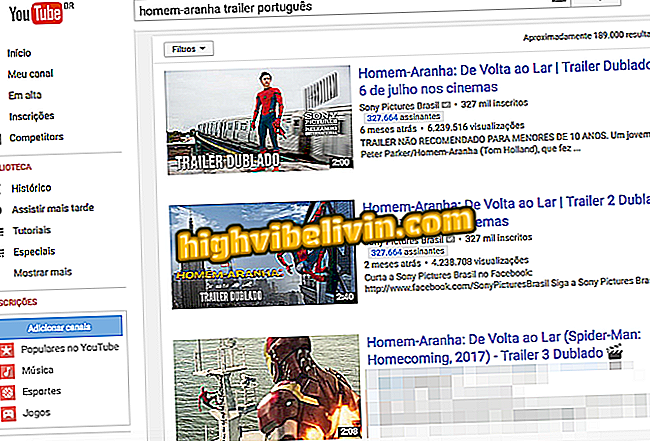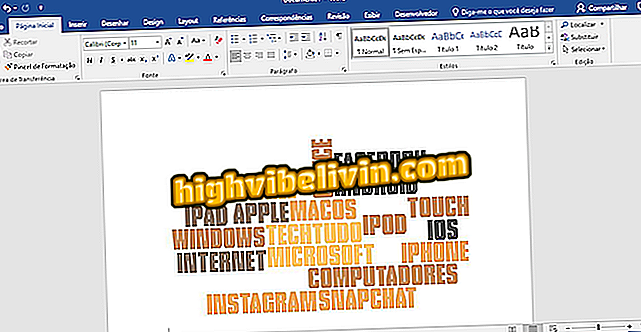ビデオカッターでビデオクリップをカットしてダウンロードする方法
Video Cutterオンラインサービスを使用すると、編集ソフトウェアをPCにダウンロードしなくてもビデオクリップを切り取り、抽出することができます。 サービスインターフェースのタイムラインで表されるカットオフマーカーの動作は、新しいビデオを生成するために最初と最後でどの領域がカットされるかを限定します。 このように、この機能は、アマチュアビデオの不要なシーンをカットしたり、長いビデオのシーンを抽出したりするのに理想的です。
アプリをインストールせずに携帯でYouTubeビデオをダウンロードする方法
エディタを使用するために、ユーザーは技術的な知識を必要とせず、PC上のソフトウェアで行われるようにファイルをレンダリングするのに何時間もかかりません。 オンラインでビデオを編集するには、元のファイルのサイズが最大500 MBである必要があります。 さらに、このサイトではMP4、FLV、3GP、MPG、AVIの各フォーマットで編集済みビデオを作成しています。これは編集ツールと同じ互換性のある入力フォーマットです。 次のチュートリアルでは、Video Cutterを使用してオンラインでビデオを無料でカットおよび編集する方法を説明します。

PCでVideoderを使ってYouTubeからビデオをダウンロードする方法
携帯電話、テレビ、その他の割引商品を購入したいですか? 比較を知る
ステップ1. Video CutterのWebサイトにアクセスして[ファイルを開く]ボタンをクリックします。

ビデオをVideo Cutterオンラインサービスに添付するためにファイルエクスプローラを開くアクション
ステップ2。ファイルエクスプローラを使用してコンピュータ上のビデオを選択します。 次に[開く]をクリックします。 しばらくすると、ビデオがサイト編集画面にアップロードされます。

コンピュータからVideo Cutterオンラインサービスにビデオを添付する操作
ステップ3。青いアイコンで表される2つのカットオフインジケータを使用してください。 最初のカット位置とランの終わりにそれらを配置してください。

ビデオカッターオンラインサービスのビデオのカッターインジケーター
ステップ4.拡大縮小ツールを起動するには、プレーヤーの左下隅にあるカットボタンをクリックします。

Video Cutterオンラインサービスのビデオサイズ変更ツールを表示するためのアクション
ステップ5.ビデオのサイズ変更を設定するために両端を使用します。

Video Cutterオンラインサービスでビデオのサイズ変更を設定するためのアクション
Step 6.抜粋する抜粋の出力ファイルを選択して、カットボタンをクリックしてください。

Video Cutterオンラインサービスでビデオクリップをカットするためのアクション
ステップ7.ファイルをコンピュータにダウンロードするには、[ダウンロード]をクリックします。

Video Cutterオンラインサービスで作成されたビデオクリップをダウンロードするためのアクション
クリップされたビデオはあなたのコンピュータにダウンロードされ、ソーシャルネットワーク上での共有やYouTubeへのアップロードに通常使用されます。
YouTubeはビデオをアップロードしません。なぜですか? フォーラムで質問してください。